Publicité
L'overclocking semble effrayant, mais vous pourriez être stupéfait par la simplicité et la sécurité du processus. Non, votre PC n'explosera pas. Il peut cependant être capable de fonctionner à des vitesses d'horloge d'une génération au-dessus de sa sortie. Cela signifie une grande amélioration des performances pour presque pas d'argent!
Avez-vous envisagé d'overclocker votre carte graphique AKA Graphics Processing Unit (GPU) pour augmenter vos images par seconde (FPS)? Si vous ne savez pas par où commencer, laissez-nous vous guider sur la voie de l'illumination PC.
Qu'est-ce que l'overclocking?
Qu'est-ce que l'overclocking Qu'est-ce que l'overclocking et comment il peut aider votre PC, tablette et téléphone [MakeUseOf explique]À condition que vous ayez du matériel d'un fabricant qui comprend ces principes, vous pouvez faire beaucoup pour améliorer votre système, que ce soit un ordinateur, une tablette ou un smartphone. L'une des meilleures choses que vous ... Lire la suite ? Le terme
overclocker fait référence à la capacité d'un PC à augmenter la vitesse d'horloge d'un composant au-dessus du stock. Les composants PC tels que les unités centrales de traitement (CPU) et les GPU fonctionnent à une vitesse d'horloge. La vitesse d'horloge est exprimée en cycles par seconde (Hz) et indique la vitesse à laquelle le composant peut effectuer des tâches.L'overclocking de votre composant signifie changer manuellement la vitesse à laquelle votre composant fonctionne. Pour les GPU, cela inclut à la fois Horloge centrale (CC) et le Horloge mémoire (MC). Le CC détermine la vitesse à laquelle les objets 3D sont rendus dans les jeux, tandis que ce qui remplit cette forme (textures) est déterminé par le MC. Le MC se réfère uniquement à la capacité de mémoire de votre GPU, pas à la RAM de votre ordinateur.
Pour cette procédure pas à pas, j'utiliserai un MSI Radeon R9 380 (4 Go) GPU (Californie/Royaume-Uni). Ses paramètres par défaut sont: CC à 980 MHz et MC à 1425 MHz.
Il y a aussi le paramètre supplémentaire de tension. En règle générale, le changement de tension est la principale crainte des overclockeurs PC débutants. Si les paramètres de tension sont augmentés à un niveau dangereux, vous pourriez endommager votre GPU - sinon immédiatement, par une usure à long terme. Pourtant, une augmentation de tension peut faire la différence entre les vitesses d'overclocking bas de gamme et haut de gamme. Si l'on est délicat avec l'augmentation de la tension, vous pourriez voir un pic agréable des performances de jeu.
Phase un: programmes d'overclocking
L'overclocking est un processus qui nécessite des outils de base pour les tests de résistance et l'analyse comparative. Cet assortiment obtient d'excellents résultats et fournira des lectures précises.
Programmes d'overclocking
MSI Afterburner est utilisé pour les GPU AMD et NVIDIA. L'interface utilisateur est facile à utiliser et Afterburner fournit également un logiciel de surveillance en direct. Ce sera le principal outil d'overclocking que vous utiliserez. Il contient des paramètres pour modifier la tension, l'horloge centrale, l'horloge mémoire et les paramètres du ventilateur.
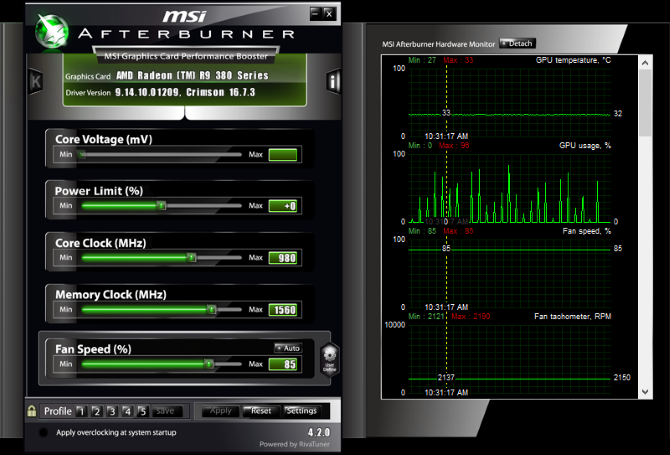
Des outils d'overclocking similaires incluent Série EVGA Precison X et SAPPHIRE Trixx Utiliity, bien que les mêmes paramètres et utilitaires de ces outils soient présents dans Afterburner.
Avertissement - Avant de continuer, il y a quelques points que je dois mentionner. Tout d'abord, l'overclocking n'annulera pas purement et simplement votre garantie. Les paramètres de profil sont enregistrés sur votre PC et votre PC seul. Deuxièmement, si votre GPU est bourré dans un petit boîtier et que la configuration de la vitesse du ventilateur n'est pas définie, votre overclock conduira à une surchauffe et arrêtera le PC. Prenez toujours les précautions appropriées et assurer un bon refroidissement Comment prévenir la surchauffe de l'ordinateur et garder votre PC au fraisUne surchauffe des ordinateurs peut entraîner des arrêts inattendus, des pertes de données et des dommages matériels. Nous vous montrerons comment lire les températures de l'ordinateur et des moyens simples de garder votre PC au frais. Lire la suite avant d'overclocker vos composants.
Analyse comparative et tests de résistance
Les tests de résistance garantissent la stabilité de votre overclocking GPU. Le logiciel de test d'effort teste la limite de fonctionnement de votre GPU. Si votre overclock est instable, votre PC rencontrera une variété de problèmes graphiques. Si vous rencontrez des problèmes tels que les arrêts du PC, redémarrez votre PC et réduisez vos paramètres d'overclocking. Les pannes de PC dues à des sur-horloges n'impliquent pas une défaillance grave du PC ou du GPU. Ceci est normal et peut être inversé en ajustant les paramètres d'overclocking.
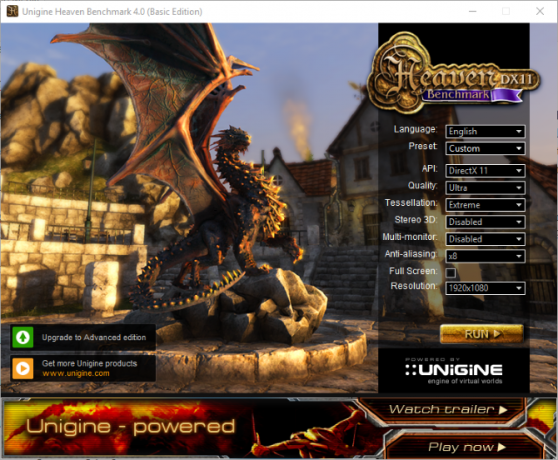
Unigine est un excellent fabricant de logiciels GPU stresstesting. Vallée et paradis sont les deux programmes de test de stress hautes performances Comment tester en toute sécurité votre stress (CPU overclocké), GPU et RAMLes tests de résistance peuvent révéler si votre système reste stable sous de fortes charges, en particulier si vous avez overclocké votre matériel. Nous vous montrons comment fonctionnent les tests de résistance et les pièges à surveiller. Lire la suite . De plus, ils fournissent un score FPS et Unigine complet pour évaluer la performance de votre GPU. Comparez le GPU jusqu'à ce que vous remarquiez des problèmes graphiques. Ensuite, réduisez vos paramètres jusqu'à ce que vous obteniez une image claire.
Logiciel de surveillance
HWMonitor est un excellent logiciel de surveillance, qui fournit des températures minimales, maximales et actuelles en temps réel, des lectures de tension, des vitesses de ventilateur, des vitesses d'horloge, etc. Bien qu'Afterburner fournisse ses propres lectures, il est préférable de mesurer vos températures et vos vitesses à l'aide de plusieurs logiciels de surveillance.
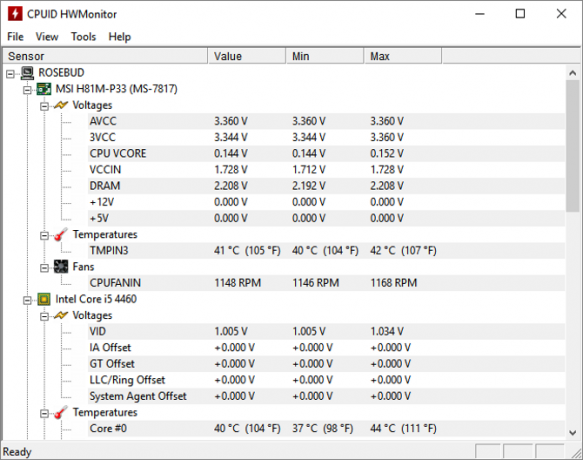
RealTemp fournit également des relevés de température fiables. Grâce au processus d'overclocking, votre PC dans son ensemble va chauffer. Plus son seuil de performances est élevé, plus le composant est chaud. Assurez-vous que la température de vos composants reste inférieure à 80 C. Si un PC surchauffe, il peut s'arrêter pour préserver les pièces.
Un overclock sûr prend en compte les paramètres externes comme la température. Pour vous assurer que les performances du GPU, et non la température, sont au centre de l'attention, prenez des mesures pour les refroidir avant un overclocking.
Phase deux: augmentation de la vitesse d'horloge (overclock)
Avant d'augmenter vitesses d'horloge 5 spécifications peu connues qui pourraient ralentir votre PCNous examinerons cinq facteurs moins connus qui affectent les performances de votre ordinateur et vous montrerons comment vous pouvez toujours en avoir pour votre argent lors de la mise à niveau. Lire la suite , assurez-vous que votre logiciel de surveillance est ouvert. Utilisez-les pour vous assurer de deux choses: premièrement, que vos vitesses d'horloge sont précises, et deux, que vos lectures de température au ralenti sont faibles (30–50 C).
Il est difficile de trouver vos paramètres d’overclocking optimaux. Bien que les paramètres d'overclock varient en fonction du GPU, d'autres facteurs jouent un rôle. Le refroidissement, le modèle de carte mère et le modèle de processeur contribuent aux performances de votre carte graphique. Vous êtes le seul à pouvoir déterminer un overclock optimal. Pourtant, la recherche des paramètres d’overclocking stables de votre GPU peut vous orienter dans la bonne direction. Par exemple, un post sur le subreddit PCMasterRace de Reddit a suggéré un CC de 1080 MHz et un MC de 1500. Je vais l'utiliser comme paramètre de test et tenter de le dépasser, en modifiant quelques paramètres d'Afterburner.
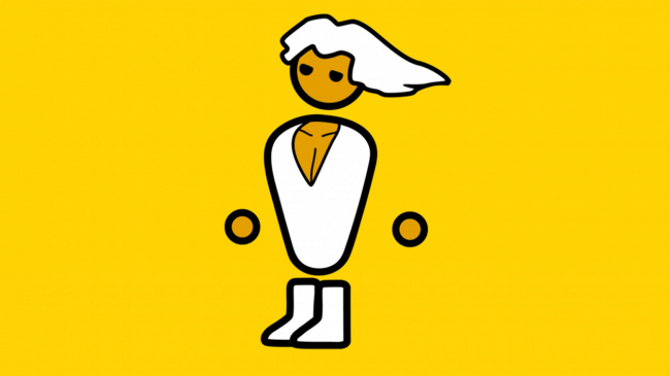
Sinon, commencez à augmenter CC de +100 puis ajoutez des incréments de +10 après chaque test. Lorsque vous commencez à recevoir des artefacts visuels, commencez à augmenter la tension par incréments de +5.
Pour activer le contrôle et la surveillance de la tension, cliquez sur Réglageset assurez-vous Déverrouiller le contrôle de tension et Déverrouiller la surveillance de la tension sont vérifiés. Une fois que vous avez trouvé un overclock stable, avec un minimum d'artefacts visuels, commencez à augmenter le MC par incréments similaires à l'horloge de base.
Limite de puissance
La limite de puissance contrôle la quantité de Puissance le GPU peut recevoir. Lorsque vous augmentez les paramètres, en particulier la tension, le GPU nécessitera un flux électrique plus important. Le laisser à zéro peut gêner les performances de pointe. Pour les overclockeurs débutants, laissez votre Limite de puissance à zéro pour profiter des avantages d'un léger overclocking. Pour les overclockers les plus aventureux, augmentez la limite de puissance jusqu'à son réglage le plus élevé pour plus d'espace pour l'overclocking.
Pour les utilisateurs AMD, vous n'aurez généralement que le paramètre Power Limit. Les GPU NVIDIA incluront un Limite de température (Temp Limit). Ce paramètre limite les performances d'un GPU lors des lectures à haute température pour éviter un goulot d'étranglement dû à une surchauffe. Cependant, cela peut également empêcher votre GPU de maintenir des performances de pointe à des niveaux de température relativement bas. Augmentez la limite de température autant que la limite de puissance. N'effectuez cette action, cependant, que si votre PC est correctement refroidi.
En cas d'arrêt
Un overclock instable entraînera l'une des deux choses suivantes: un crash ou des artefacts graphiques. Aucun des deux ne causera de dommages irréversibles. Si vous rencontrez un arrêt, redémarrez simplement votre PC et réduisez vos paramètres d'overclocking.
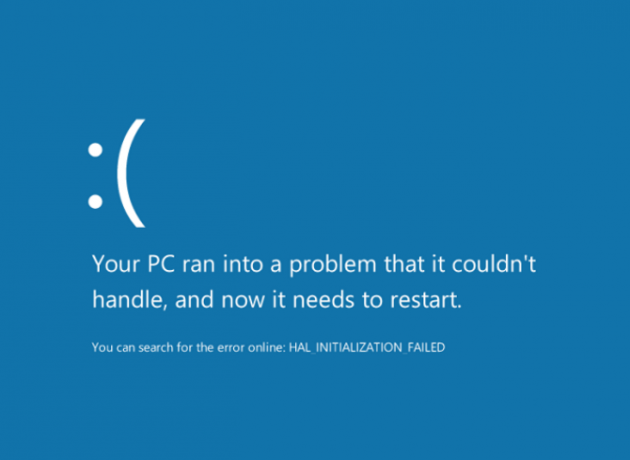
Enregistrement des paramètres et des profils
Les paramètres sont très faciles à enregistrer, tout comme les profils. Les profils permettent aux utilisateurs d'enregistrer les paramètres d'overclocking pour une utilisation avec un seul bouton. Pour enregistrer une préférence de réglage, cliquez sur sauvegarder et sélectionnez un numéro. Pour charger cette même configuration, cliquez sur le numéro et sélectionnez Appliquer. Pour supprimer la préférence, clic-droit le nombre.
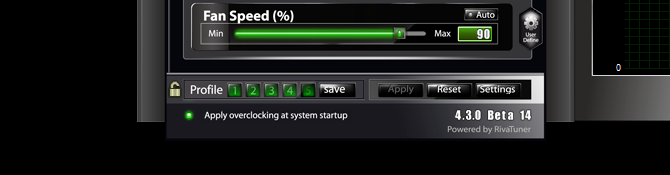
Se diriger vers Réglages et cliquez sur le Profil languette. À partir d'ici, vous pouvez attribuer des raccourcis clavier à votre profil d'overclocking et dicter quand les paramètres d'overclocking ont lieu. Le rendu des objets 2D, il utilisera automatiquement un paramètre de profil inférieur à celui du rendu des objets 3D. Les objets 2D incluent des films, des navigateurs et d'autres programmes, tandis que les objets 3D incluent certains logiciels de retouche d'image et la plupart des jeux sur PC. Enfin, cliquez sur Appliquer l'overclocking au démarrage du système pour activer votre paramètre d'overclocking au démarrage.
Phase trois: test de résistance
Les tests de résistance testent la stabilité de votre overclock. Les tests de résistance sont distincts des références. Les repères mesurent les performances d'un PC. Les tests de résistance poussent votre GPU à sa vitesse d'horloge et à ses limites de température. Un test de résistance approprié entraînera l'un des deux événements suivants: des artefacts visuels ou un crash. Un crash indique Pourquoi Windows s'est-il bloqué? Un guide de dépannageLorsque Windows plante, restez calme et redémarrez. Dans la plupart des cas, c'est un événement singulier. Si votre ordinateur se bloque à nouveau, cependant, consultez ce guide de dépannage étape par étape. Signet pour une utilisation future. Lire la suite que votre overclock est instable et doit être abaissé. Cela implique soit que votre CC est trop élevé et doit être abaissé, soit que votre tension doit être augmentée pour correspondre au CC.
Objets visuels - une décoloration ou déchirer dans un cadre - ne plantera pas votre PC. Pourtant, ils indiquent un overclock instable ou imparfait. Au premier signe d'artefacts, quittez le test et ajustez vos paramètres. Commencez à rappeler CC, tension et MC jusqu'à ce que vous ne voyiez plus d'artefacts pendant les tests de résistance.

Avant de subir un test de résistance, revérifiez vos paramètres. Parce que vous essayez de pousser votre GPU à sa limite, assurez-vous que les paramètres les plus élevés possibles sont activés sur votre logiciel. Si vous rencontrez des goulots d'étranglement de résolution - où votre GPU dépasse votre résolution 1440 x 900 - vous pouvez ajustez vos paramètres GPU Comment obtenir une résolution d'écran de 4k et plus gratuitementSaviez-vous que vous pouvez augmenter votre résolution d'écran native sans avoir besoin d'un nouveau moniteur? Nous vous montrons comment activer la super résolution avec votre carte graphique AMD ou NVIDIA sous Windows. Lire la suite pour tester votre GPU avec des paramètres 1080p et au-delà.
Phase quatre: repères
Vous pouvez commencer à comparer les performances de votre GPU une fois que vous avez géré des paramètres d’overclocking stables. Voici la répartition de chaque paramètre que j'ai utilisé:
NOC (sans overclocking)
- Vitesse d'horloge - 980
- Horloge mémoire - 1425
ROC (Reddit's Overclock)
- Vitesse d'horloge - 1080
- Horloge mémoire - 1500
SOC (Self Overclock)
- Vitesse d'horloge - 1100
- Horloge mémoire - 1560
- Tension de base - +10
- Limite de puissance - +20
Le graphique ci-dessous montre les nombres FPS que j'ai atteints tout au long de mes tests. J'ai reçu ces lectures en utilisant le Bioshock Infinite utilitaire d'analyse comparative Comment comparer votre CPU et GPU comme un proL'analyse comparative permet aux utilisateurs d'évaluer les performances matérielles, de résoudre les problèmes et de comparer les configurations système. Il est couramment utilisé par les joueurs. Nous vous présentons les détails techniques et vous montrons comment les pros évaluent leurs systèmes. Lire la suite .
N'oubliez pas que les différents jeux stressent différemment les GPU. Par exemple, un paramètre d'overclocking qui donnait des artefacts dans l'outil de test de stress peut ne pas afficher d'artefacts même dans des jeux comme Skyrim et Grand Theft Auto V. C'est, cependant, une indication que votre overclock n'est pas optimal. Il est préférable d'éviter tous les artefacts ou plantages de toute nature.
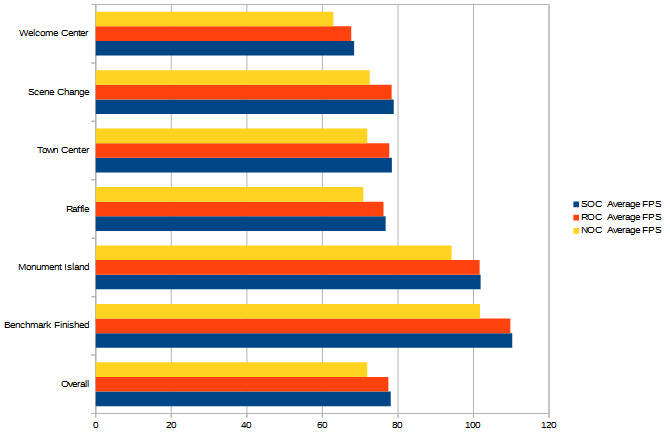
Les chiffres de référence montrent une augmentation constante des FPS. Vous pouvez noter que l'overclocking fonctionne plus efficacement pour réduire le décalage pendant les moments d'activité intense à l'écran. Bien que l'overclocking ne fournisse qu'une modeste augmentation des FPS de jeu globaux (+7 FPS globaux dans ce cas), il s'agit d'une amélioration des performances gratuite qui ne vous coûtera que du temps et des tests.
Si vous avez effectué toutes ces étapes en toute sécurité et prudence, vous pourrez profiter d'une mise à niveau gratuite des performances pour les années à venir.
Allez overclocker votre GPU!
L'overclocking peut sembler un moyen dangereux d'extraire le jus de votre carte graphique. Pourtant, comme tout ce qui est par défaut, cela ne fonctionne tout simplement pas pour certains d'entre nous. L'overclocking de votre GPU est un droit, et ceux qui prennent la peine d'apprendre l'overclocking de la carte vidéo peuvent étirer leur GPU plus loin qu'il ne l'a jamais fait.
Overclockez-vous votre GPU? Quelles méthodes utilisez-vous? Faites-le nous savoir dans les commentaires ci-dessous!
Christian est un ajout récent à la communauté MakeUseOf et un lecteur avide de tout, de la littérature dense aux bandes dessinées de Calvin et Hobbes. Sa passion pour la technologie n'a d'égal que son envie et sa volonté d'aider; si vous avez des questions concernant (principalement) quoi que ce soit, n'hésitez pas à envoyer un courriel!